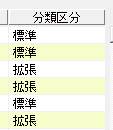Q.「顧客項目設計」の設定項目について
「顧客項目設計」画面では、「顧客カード」の項目を自由に追加・削除したり、項目のレイアウトを変更したりすることが出来ます。このほか、グループを作成して項目を整理することもできます。
ここで設計した項目により「顧客一覧」画面の項目も変更されます。以下の説明をご参照ください。
A.標準名称
標準的(選択した業種に関係なく、全ての業種で同じく用意されている)項目の名称が表示されます。変更はできません。
新規に追加した項目の場合は空白となります(入力できません)。
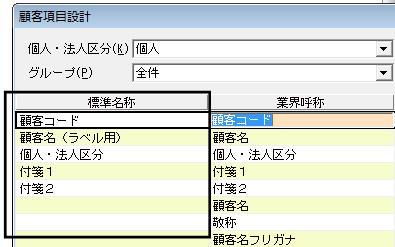
B.業界呼称
選択した業種固有の項目の呼び名を登録します。
「顧客管理」-「顧客カード」や「顧客管理」-「顧客一覧」では、こちらの名称で表示されます。
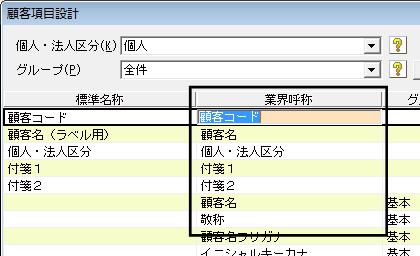
C.グループ
「顧客カード」のどのタブに表示させるかを選択します。「未設定」にした場合は、その項目はどのタブにも表示されません。

![]()

このグループを追加・修正・削除したい場合は、[グループの設定(G)]ボタンをクリックしてください。
「グループの設定」画面が表示されますので、追加・修正・削除をおこない[設定(F12)]ボタンをクリックしてください。

![]()

D.個人・法人区分
個人区分のみで使用する項目は「個人」を選択し、法人区分のみで使用する項目は「法人」を選択します。
個人区分、法人区分両方で使用する項目は、「共通」を選択します。

E.表示
クリックすると、チェックマークの付け外しができます。
チェックが付いていて、かつレイアウト設定されている項目は、「顧客管理」-「顧客カード」や「顧客管理」-「顧客一覧」で表示されます。チェックのない項目は表示されません。
また、チェックが付いていてもレイアウト設定がされていない項目は表示されません。
レイアウト設定についてはこちらをご参照ください。
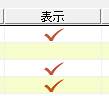
F.入力スキップ
クリックすると、チェックマークの付け外しができます。
チェックを付けた項目には、入力の際、キーボードの[Enter]キーを押した場合にカーソルが移動せず、次の項目へ移動します。
[↓]キーや[Tab]キーなど、[Enter]キー以外を押した場合は、カーソルが移動します。
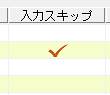
G.属性
項目をどのような属性にするかを選択します。
選択した属性により、「整数部桁数」「小数部桁数」「かな漢字制御」の初期値が自動的に設定されますが、変更もできます。
属性について詳しくはこちらをご覧ください。

H.整数部桁数
整数部の桁数を入力します(最大300桁まで指定できます)。
半角で何文字まで入力できるようにするか上限値を入力します。
※例えば、全角の“あいうえお”という5文字は半角で10文字扱いになります。つまり全角で50文字まで入力できるように設定する場合は『100』と入力します。
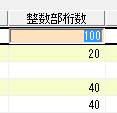
I.小数部桁数
小数点以下の桁数を最大4桁まで指定できます。設定しない場合は、「0桁」となります。
属性が「数字」以外の設定の時は、こちらの入力はできません。

J.かな漢字制御
入力する際のかな漢字の制御を選択します。例えば、「顧客名フリガナ」のように、『その項目を入力する時には自動的に「半角カタカナ」で入力されるようにしたい』といった場合に使用します。
・全角ひらがな・・・漢字やひらがなを入力する状態に制御します。
・半角カタカナ・・・半角カタカナを入力する状態に制御します
・未設定・・・・・・かな漢字を制御しません。

K.ショートカット
項目にショートカットキーを設定する場合は、この欄にショートカットキーを入力します。
実際の画面ではキーボードの[Alt]キーを押しながら、こちらで指定したキーを押すと、その項目にカーソルが移動します。
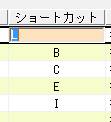
L.分類区分
項目の分類区分が表示されます。変更はできません。
なお、新規に追加した項目の場合は、「拡張」となります。
(ア)「標準」の場合
・項目を削除できません。
・「属性」の変更ができません。
(イ)「拡張」の場合
・項目の削除が可能です。
・全ての設定内容の変更が可能です。